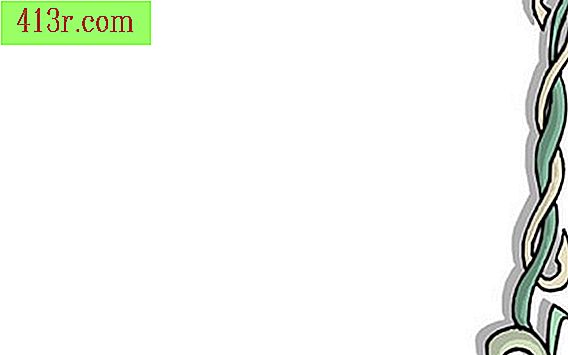Comment ajouter des notes autocollantes dans Word 2007

Ajouter un commentaire
Étape 1
Cliquez sur le texte dans lequel vous souhaitez ajouter le commentaire Word ou sélectionnez le texte dans lequel vous souhaitez placer le commentaire.
Étape 2
Cliquez sur l'onglet "Révision" dans le lasso au-dessus de la fenêtre Word.
Étape 3
Cliquez sur le bouton "Nouveau commentaire" dans le lasso.
Étape 4
Tapez pour ajouter du texte au commentaire Word.
Insérer un objet
Étape 1
Cliquez sur l'onglet "Insérer".
Étape 2
Cliquez sur "Formulaires" et choisissez l'un des formulaires qui apparaissent dans le menu déroulant sous le titre "Appeler".
Étape 3
Cliquez et faites glisser pour placer le formulaire. L’endroit où vous cliquez établit un angle de cette manière, faites-le glisser en diagonale jusqu’à l’endroit où vous souhaitez définir l’angle opposé et relâchez le bouton de la souris.
Étape 4
Déplacez l'appel pour le placer plus précisément, si vous le souhaitez, en cliquant sur le bord de l'appel quelque part le long de la ligne en pointillé et faites-le glisser jusqu'à l'emplacement souhaité.
Étape 5
Colorez l’appel pour qu’il ressemble davantage à un pense-bête, si vous le souhaitez, en cliquant sur l’un des styles de zone de texte de cravate.
Étape 6
Ecrire pour ajouter du texte à l'appel. N'oubliez pas que contrairement à un commentaire dans Word, un appel est un objet du document, tout comme les autres types de texte et d'images. Cela signifie que vous allez imprimer et que sa taille et sa position peuvent interférer avec le contenu d'un autre document. Par exemple, vous pouvez redéfinir le texte ou superposer (et assombrir) du texte et des images.